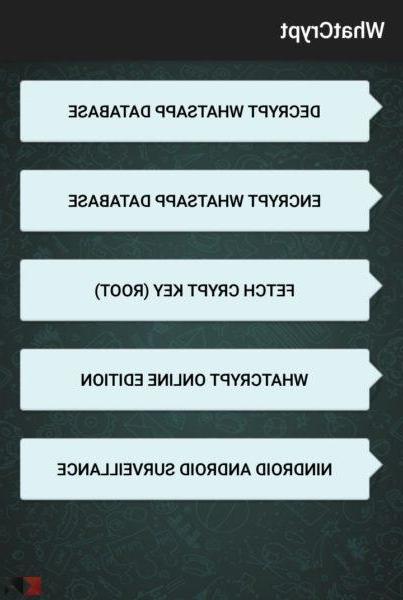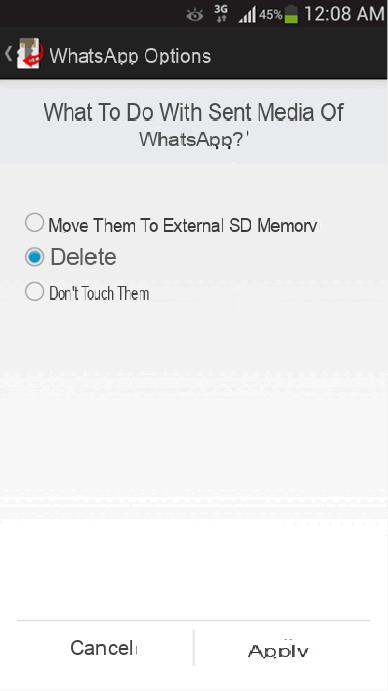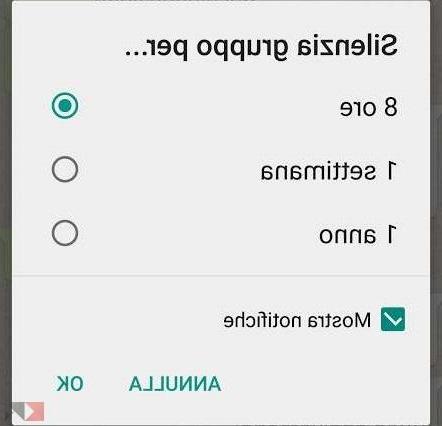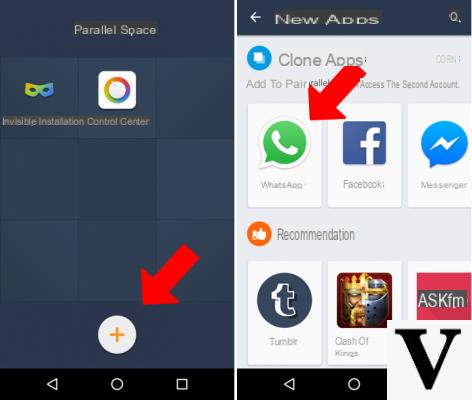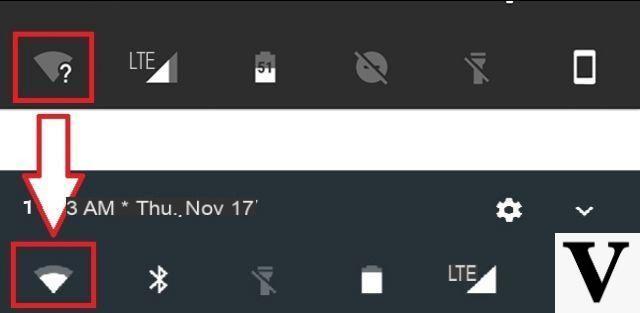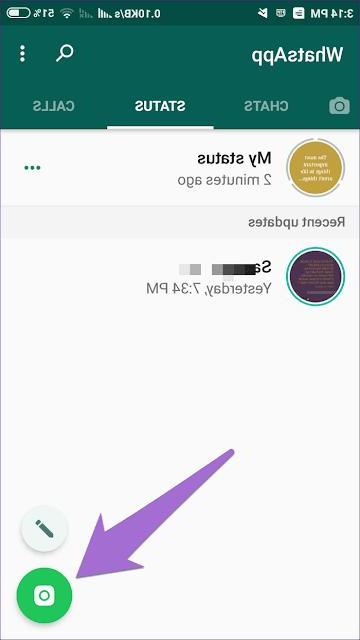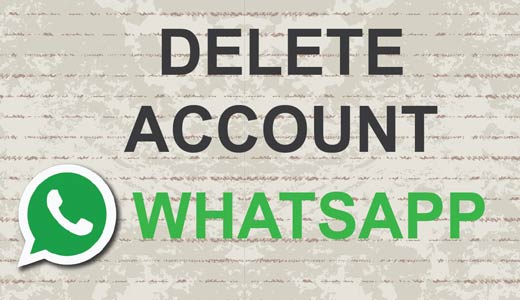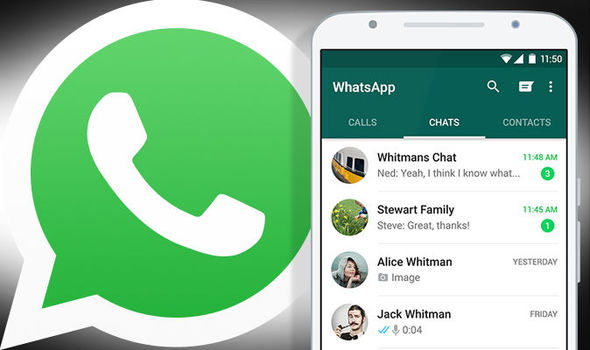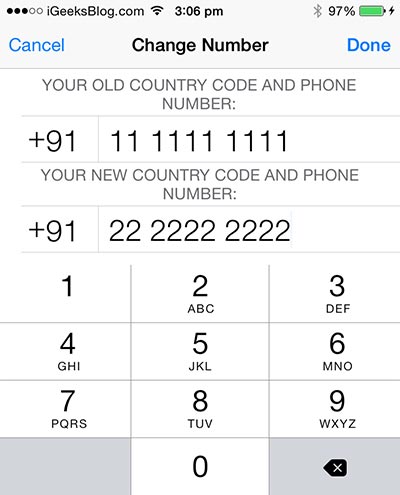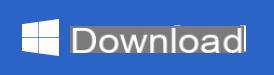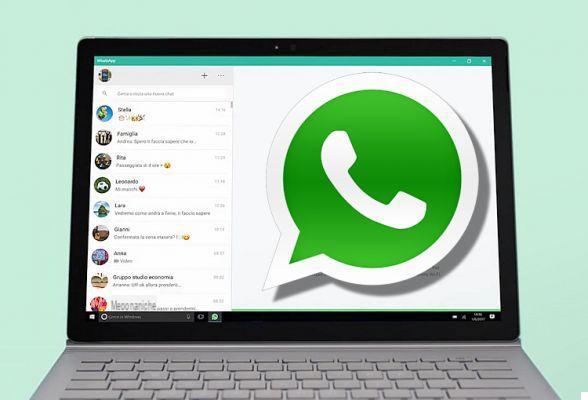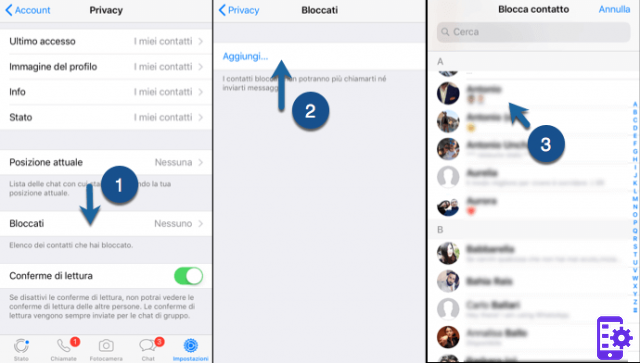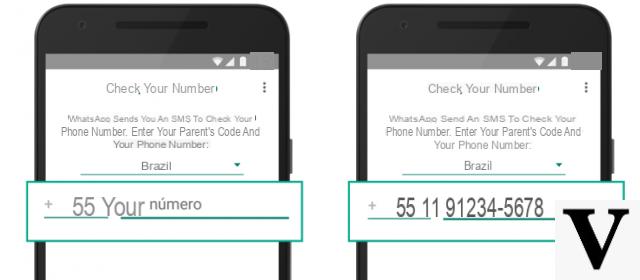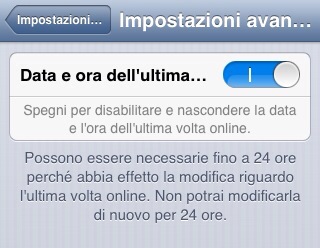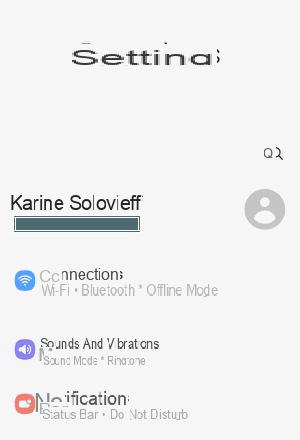Fazer um backup do WhatsApp de chats e conversas é essencial se pretendemos trocar de dispositivo!
Felizmente, graças à evolução do aplicativo, criar backups do WhatsApp se tornou muito simples: tudo que você precisa é uma conta do Google Drive!
Com as configura√ß√Ķes que veremos mais tarde poderemos criar backups do WhatsApp salvando chats ou conversas de forma totalmente autom√°tica, sem perder nem uma palavra ou imagem compartilhada no famoso servi√ßo de mensagens.
O guia abaixo faz refere-se ao WhatsApp para Android; a mesma funcionalidade também está presente no WhatsApp para iPhone e para Windows Phone / Windows 10 Mobile, o procedimento é muito semelhante.
Crie backups do WhatsApp para bate-papos e conversas
Criar backups do WhatsAPp usando o Google Drive √© realmente muito simples: vamos para o menu de configura√ß√Ķes do cliente Bate-Papo. N√≥s escolhemos a voz backup de bate-papos.
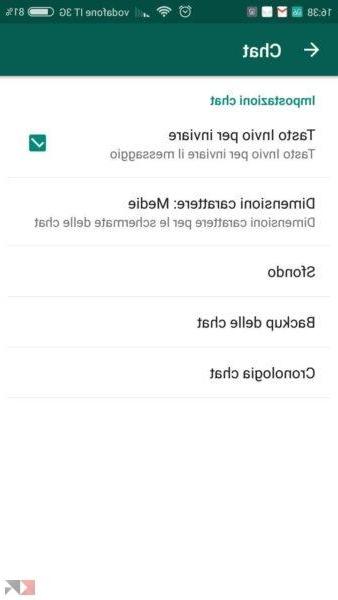
Aqui podemos configurar backup do WhatsApp no Google Drive: se ainda não configuramos a conta, podemos fazer a partir desta tela. Ao pressionar o botão Back Up, faremos imediatamente um novo backup contendo as imagens e bate-papos até agora armazenados no dispositivo.
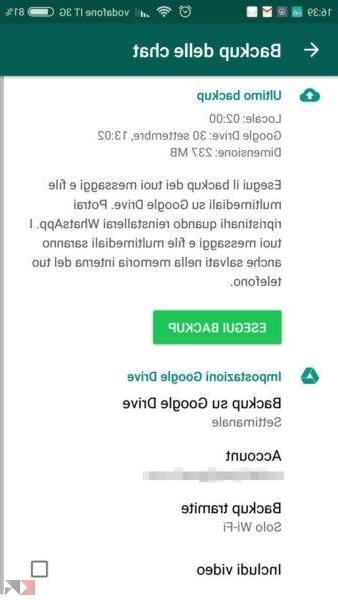
Podemos automatizar o processo escolhendo o modo de salvamento no item Backup no Google Drive. V√°rias op√ß√Ķes est√£o dispon√≠veis, conforme mostrado na imagem abaixo.
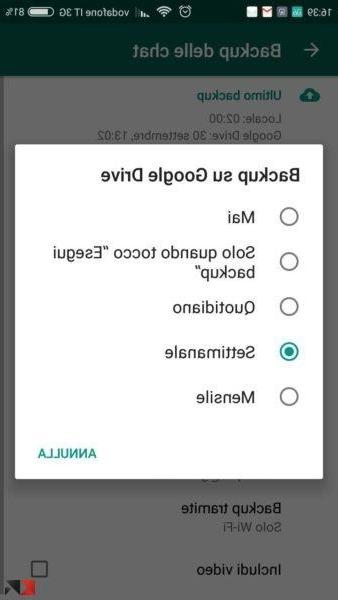
Pessoalmente Eu recomendo fazer um backup semanal ou mensal do WhatsApp, para n√£o preencher o espa√ßo dispon√≠vel no Google Drive muito rapidamente (o que n√£o √© infinito). Entre as configura√ß√Ķes, podemos decidir se deseja fazer backup apenas via WiFi ou incluir v√≠deos no backup.
Como restaurar o backup do WhatsApp
Para restaurar com sucesso um backup do WhatsApp do Google Drive, √© Voc√™ deve usar o mesmo n√ļmero de telefone e conta do Google usados ‚Äč‚Äčpara criar o backup. Aqui est√° o procedimento completo fornecido pelo pr√≥prio WhatsApp:
- Certifique-se de que a mesma conta do Google que foi usada para fazer o backup foi adicionada ao seu telefone;
- reinstalar o WhatsApp se ainda n√£o estiver presente no dispositivo;
- depois de verificar seu n√ļmero, voc√™ ser√° solicitado a restaurar mensagens e arquivos de m√≠dia do Google Drive;
- após a conclusão do processo de redefinição, toque em Avançar e seus bate-papos reaparecerão assim que a inicialização for concluída;
- após restaurar os chats, o WhatsApp começará a restaurar os arquivos multimídia (sempre imagens, vídeos somente se incluídos);
Nota: Se estivermos instalando o WhatsApp sem ter feito nenhum backup no Google Drive, o WhatsApp ir√° restaurar automaticamente os arquivos de backup armazenados localmente (se houver).
LINK | FAQ WhatsApp